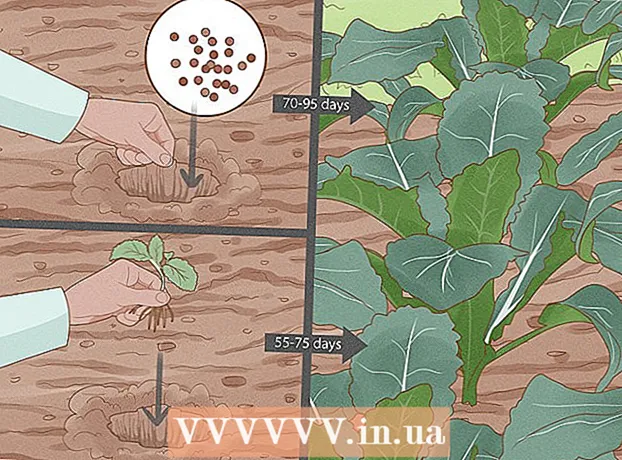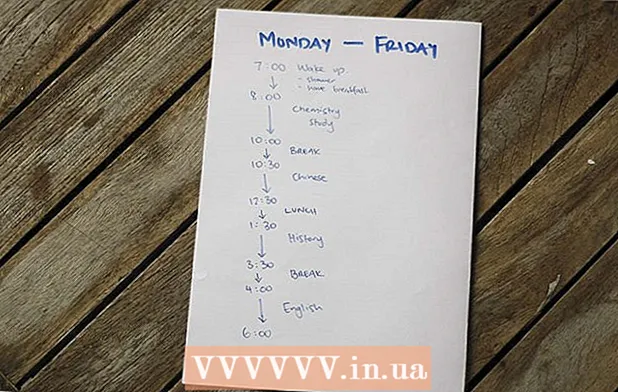Schrijver:
Lewis Jackson
Datum Van Creatie:
11 Kunnen 2021
Updatedatum:
25 Juni- 2024

Inhoud
Deze wikiHow leert je hoe je de taal op je computer kunt veranderen. Dit heeft invloed op tekst in menu's en vensters. U kunt dit op zowel Mac- als Windows-computers doen. Het wijzigen van de standaard computertaal heeft echter geen invloed op de taal van uw webbrowser en andere programma's.
Stappen
Methode 1 van 2: op Windows
. Klik op het Windows-logo in de linker benedenhoek van het scherm.
- U kunt ook op de Windows-toets drukken om Start te openen.
. Het tandwielpictogram in de linkerbenedenhoek van het Start-venster.

in de linkerbovenhoek van het scherm.
kies dan Herstarten. Zodra de computer opnieuw is opgestart en u zich aanmeldt bij uw account, wordt de geselecteerde taal vervangen. advertentie
Methode 2 van 2: Op een Mac
. Klik op het Apple-logo in de linkerbovenhoek van het scherm. Er verschijnt een vervolgkeuzemenu.
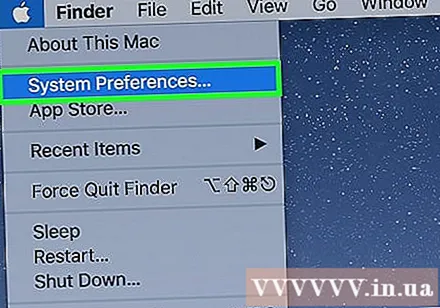
Klik Systeem voorkeuren (Systeem aanpassen). Deze optie staat bovenaan het vervolgkeuzemenu.
Klik Taal en regio. Deze optie heeft een vlagpictogram bovenaan het venster Systeemvoorkeuren.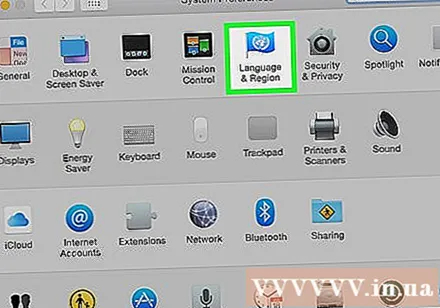

Klik op het teken +. Deze knop bevindt zich in de linkerbenedenhoek van het vak "Voorkeurstaal:" aan de linkerkant van het venster Taal en regio. Er verschijnt een venster in verschillende talen.
Scroll om de gewenste taal te selecteren en klik op Toevoegen (Meer).
Klik Gebruik (Gebruik ). Deze blauwe knop bevindt zich in de rechter benedenhoek van het venster. De toegevoegde taal wordt ingesteld als de standaard weergavetaal op de computer.
- Als u deze stap overslaat, klikt en sleept u de taal die u heeft toegevoegd van onder naar boven in het vak "Voorkeurstalen".
Start de Mac-computer opnieuw om de nieuwe taal toe te passen. advertentie
Advies
- Als u de taal op de computer wijzigt, verandert de taal niet voor alle toepassingen, programma's, menu's enzovoort. Als u software downloadt, moet u nog steeds uw voorkeurstaal selecteren als onderdeel van de installatie.
Waarschuwing
- U mag de computertaal niet omzetten in een taal die u niet begrijpt of waarvan u niet weet hoe u deze weer moet veranderen.